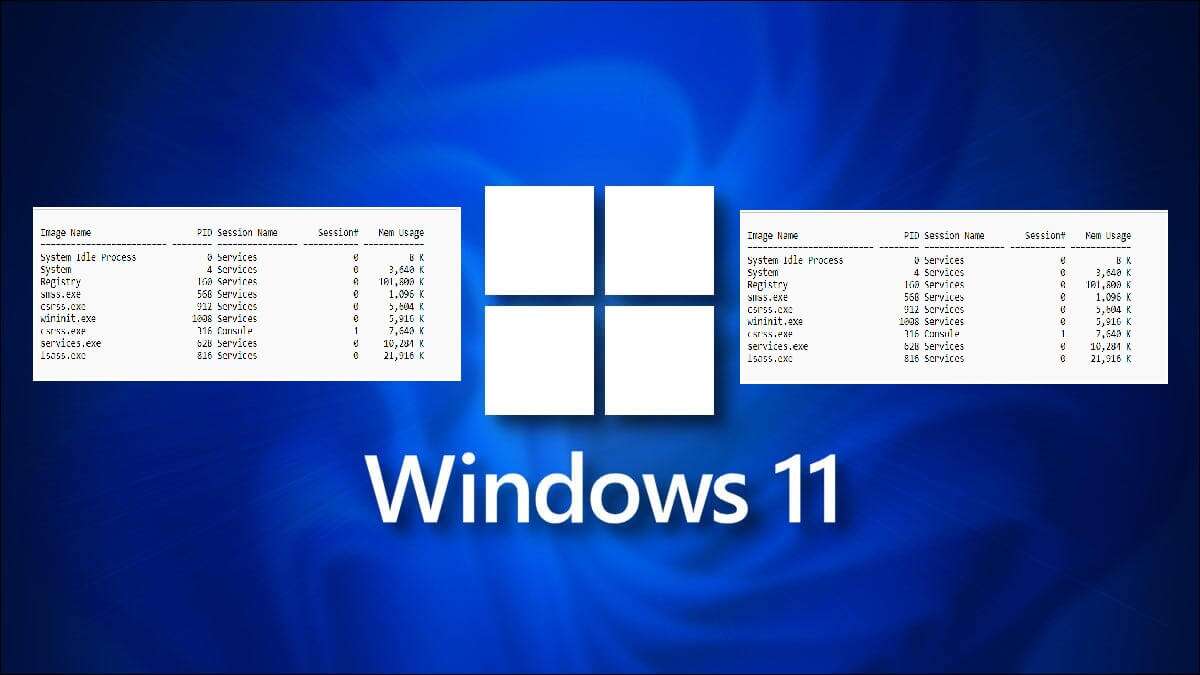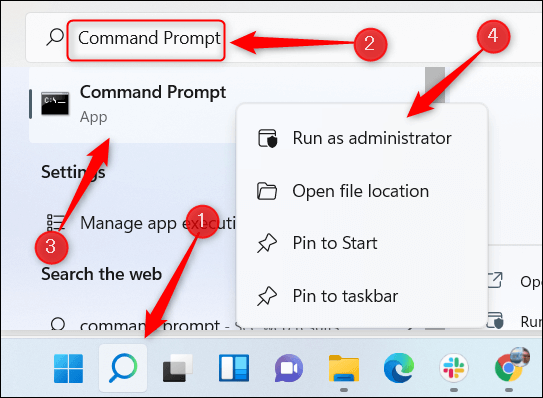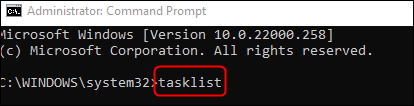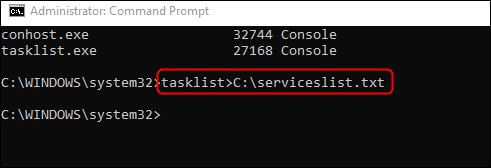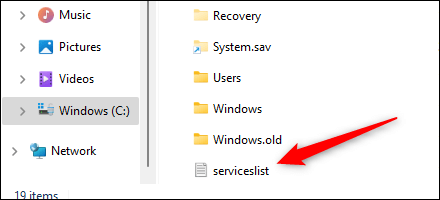Comment exporter une liste de processus en cours d'exécution sous forme de fichier texte dans Windows 11
Si vous souhaitez diagnostiquer un problème que vous rencontrez avec votre PC Windows 11, ou si vous avez besoin de l'aide d'un administrateur, le meilleur endroit pour commencer est d'exporter une liste des processus en cours d'exécution pour enquête.
Vous pouvez utiliser "gestion des tâches" Affiche une liste des processus en cours d'exécution. Le problème est qu'il n'y a aucun moyen d'exporter cette liste directement depuis le Gestionnaire des tâches. Pour ce faire, vous devrez utiliser l'invite de commande.
Tout d'abord, vous devrez ouvrir l'invite de commande en tant qu'administrateur. Pour ce faire, cliquez sur l'icône de recherche Windows dans la barre des tâches et tapez Invite de commandesDans la barre de recherche, cliquez avec le bouton droit sur l'application Invite de commandes dans les résultats de la recherche, puis cliquez surExécuter comme administrateurDans le menu contextuel.
L'invite de commande s'ouvrira désormais avec des droits élevés. Une fois dans l'invite de commande, exécutez cette commande :
tasklist
Cette commande renvoie une liste de ces informations sur chaque processus :
- Le nom de l'image
- identifiant de processus (PID)
- Nom de la session
- Période #
- Utilisation de la mémoire
La sortie réelle serait beaucoup plus longue que cela, mais voici un exemple de son apparence :
Nom de l'image Nom de la session PID Session# Utilisation de la mémoire ================== ======================== ===== ============ Processus système inactif 0 Services 0 8 K Système 4 Services 0 3,640 160 K Registre 0 Services 101,800 568 0 K smss.exe 1,096 Services 912 0 5,604 K csrss.exe 1008 Services 0 5,916 316 K wininit.exe 1 Services 7,640 628 0 K csrss.exe 10,284 Console 816 0 21,916 K services.exe XNUMX Services XNUMX XNUMX XNUMX K lsass.exe XNUMX Services XNUMX XNUMX XNUMX K
Maintenant, si vous souhaitez exporter cette liste sous forme de fichier TXT, exécutez cette commande :
liste des tâches>C:\serviceslist.txt
Vous pouvez remplacer la liste des services par le nom que vous souhaitez donner au fichier texte.
Le fichier TXT est maintenant prêt. Vous pouvez trouver ce fichier dans votre lecteur Windows (C :) dans l'explorateur de fichiers. Ouvrez l'explorateur de fichiers, allez dans "Windows (C :)", puis localisez le fichier texte "serviceslist" (ou le nom que vous avez donné).
Vous pouvez double-cliquer sur le fichier pour l'ouvrir ou l'envoyer à l'administrateur pour une enquête plus approfondie.
Il s'agit d'un moyen facile d'obtenir une copie rapide de votre sortie pour la rendre plus facile à lire et à partager avec vos employés. La liste des processus en cours n'est pas la seule chose que vous pouvez exporter sous forme de fichier texte, bien que vous puissiez exporter presque n'importe quelle sortie.